Sommario
Google semplifica le cose e fornisce uno strumento per integrare Google Drive con Windows File Explorer. Google non è l'unico a farlo: Microsoft OneDrive, Dropbox e Box sono alcuni altri esempi di cloud storage che si integrano con Windows File Explorer tramite un'applicazione scaricabile. C'è una buona ragione per questo: rende l'accesso ai file rapido, facile e senza interruzioni.
Ciao, sono Aaron e da oltre dieci anni mi occupo di tecnologia aziendale e sicurezza informatica. Mi piace armeggiare e condividere le mie impressioni sulla tecnologia.
Venite a scoprire con me l'applicazione desktop Google Drive, come scaricarla e come accedervi da Windows Explorer.
Punti di forza
- Una volta scaricata l'applicazione Google Drive Desktop, aggiungere Google Drive a File Explorer è un gioco da ragazzi.
- Se volete, potete aggiungere tutte le unità Google vostre e dei vostri familiari a Esplora file.
- Il processo è lo stesso se si utilizza un sistema operativo moderno.
Come si installa Google Drive Desktop?
Vi illustrerò il processo di installazione dall'inizio alla fine. La vostra esperienza di installazione dovrebbe rispecchiare questa. Se così non fosse, pensate alle impostazioni che avete cambiato o ai passi che avete fatto al di fuori di questa guida. Tutto ciò che sto facendo coinvolge le impostazioni predefinite del mio sistema operativo e del browser.
Fase 1: Accedere alla pagina di download di Google Drive Desktop Una volta lì, fare clic su Scarica Drive per desktop .
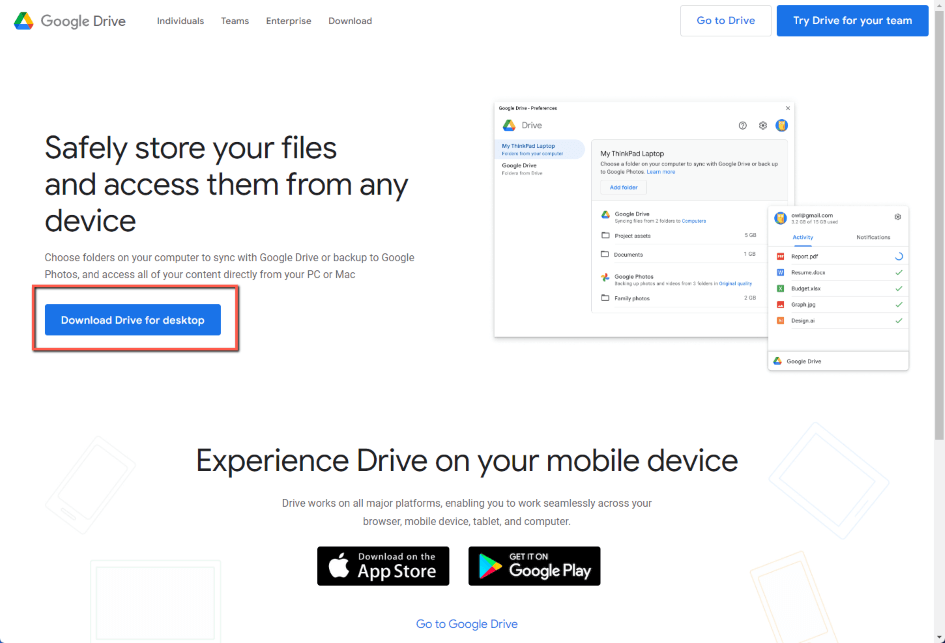
Fase 2: fare clic sul pulsante Icona di Esplora file sulla barra degli strumenti in fondo allo schermo.

Passo 3: fare clic su Scaricamento nel menu dei file a sinistra nella finestra che si apre.
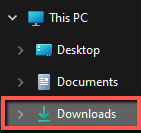
Fase 4: fare doppio clic sull'eseguibile di installazione di Google Drive.

Passo 5: fare clic su Installare .
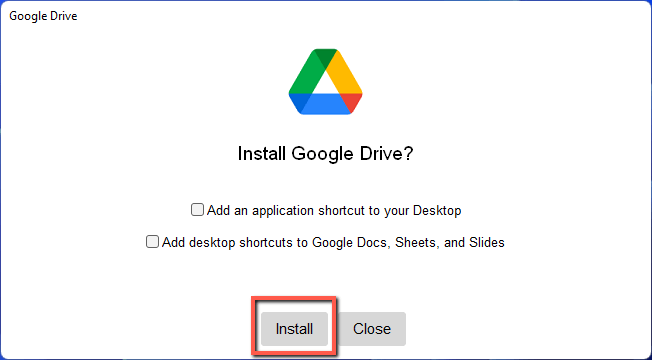
Passo 6: fare clic su Accedi con il browser .
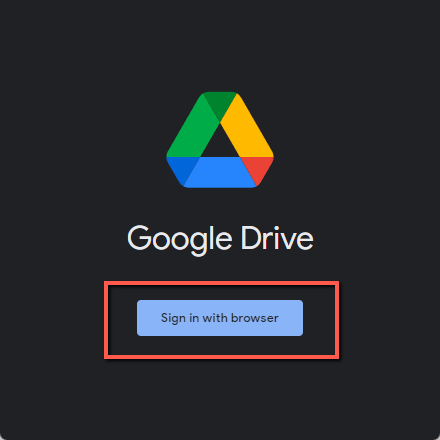
Passo 7: Selezionare l'account che si desidera utilizzare. Ho cancellato i nomi, ma ho cerchiato il conto che volevo allegare.

Fase 8: accesso.

Fase 9: Chiudere la finestra del browser.
Fase 10: Google Drive apparirà nella barra delle applicazioni in basso a destra. Se non lo vedete, fate clic sulla freccia. Fate clic con il pulsante destro del mouse sull'icona di Google Drive.

Fase 11: fare clic con il pulsante sinistro del mouse sull'icona del widget o dell'ingranaggio.

Fase 12: Cliccare con il tasto sinistro del mouse Preferenze .

Fase 13: fare clic su Google Drive.

Fase 14: fare clic su Apri in Explorer. È possibile eseguire il mirroring dei file. Se si desidera avere i file in locale e si pensa di non disporre di una connessione Internet affidabile, è una buona idea. Se si dispone di una connessione Internet affidabile, è preferibile utilizzare il cloud come cloud, mantenendo le cose in remoto e accedendovi.
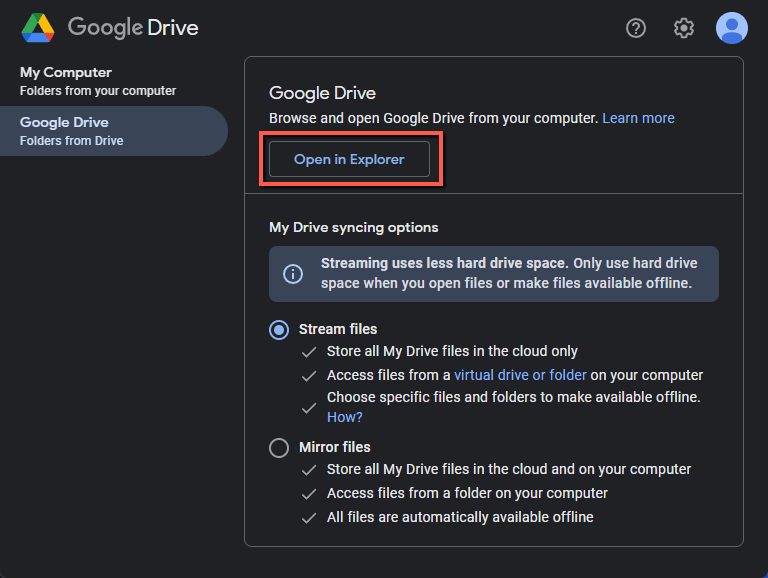
Fase 15: si aprirà una nuova finestra in cui si vedrà Google Drive montato come disco rigido nel browser dei file a sinistra, mentre a destra si vedrà La mia unità.
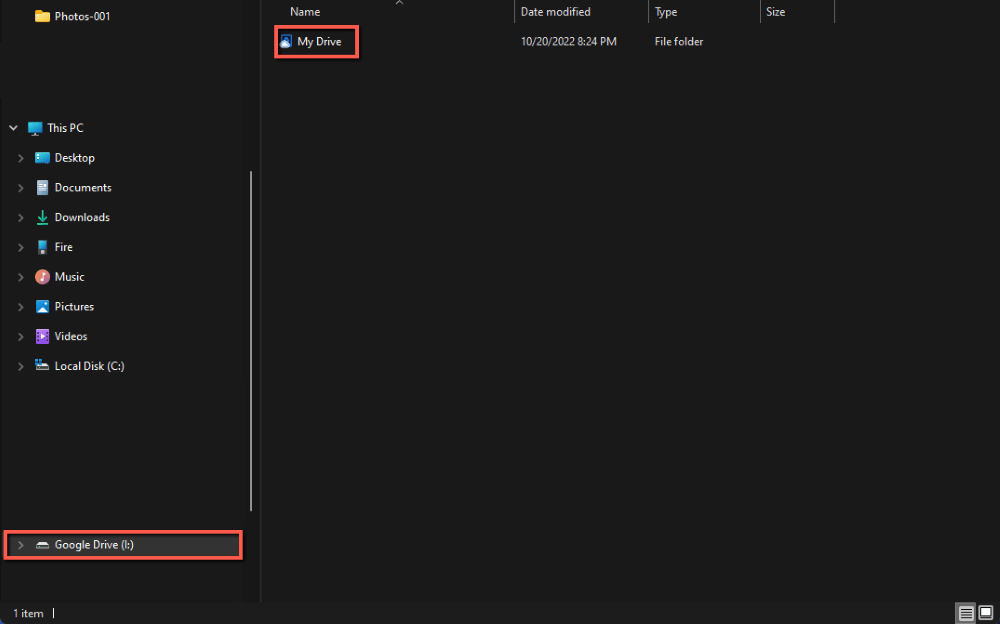
Passo 16: Fare doppio clic su My Drive Se chiudete e riaprite Windows Explorer, vedrete ancora il vostro Google Drive.
Aggiunta di altri conti
Come me, potreste avere altri conti, che potrebbero essere i vostri o quelli dei vostri conviventi. Ecco come aggiungerli.
Passo 1: fare clic su l'icona del Conto .

Passo 2: Fare clic su Aggiungere un altro account .
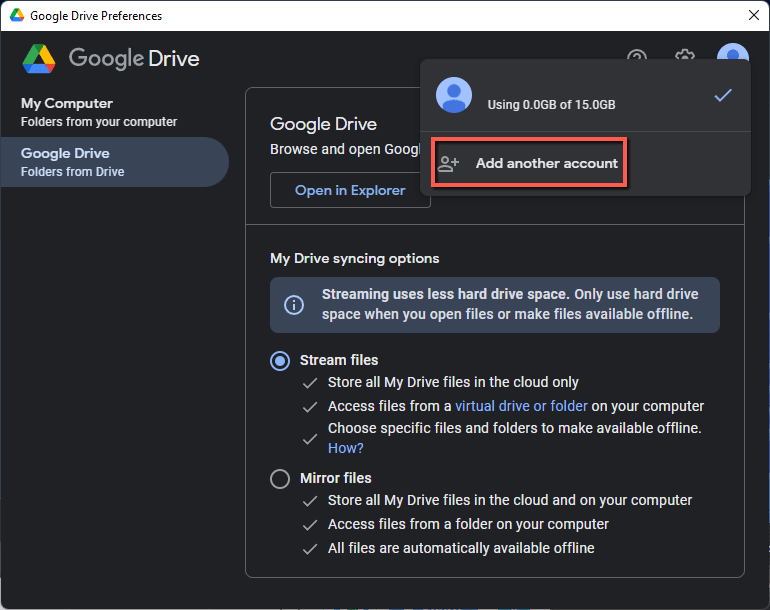
Fase 3: Selezionare l'account desiderato nella finestra del browser che si apre.
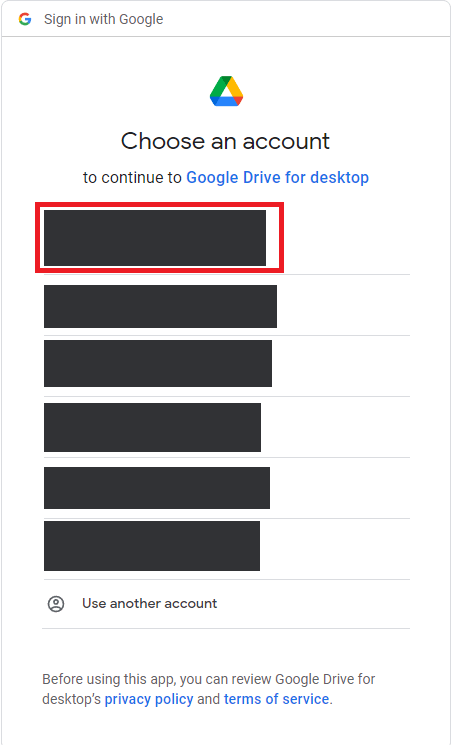
Fase 4: fare clic su Accedi.

Fase 5: dopo questa operazione, la nuova unità verrà caricata in Esplora risorse.
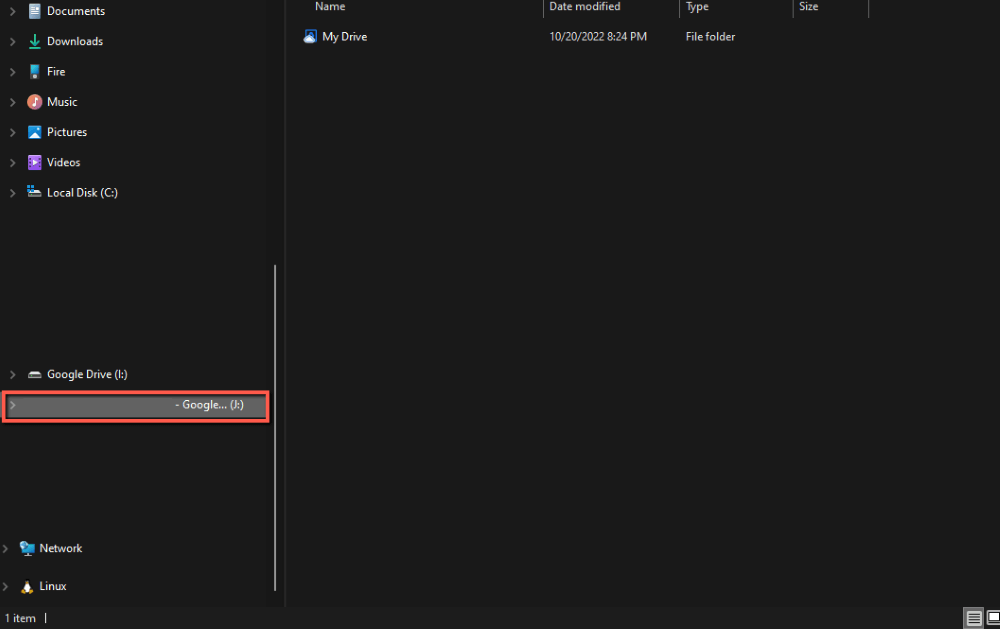
Domande frequenti
Discutiamo alcune domande sull'aggiunta di Google Drive a Windows Explorer.
Come si aggiunge Google Drive a Esplora file in Windows 10 o 11?
Ho aggiunto Google Drive a Esplora file in Windows 11. Il processo, l'aspetto e la sensazione di aggiungere Google Drive a Esplora file sono gli stessi per entrambi i sistemi operativi. Sebbene Windows 11 abbia migliorato Windows 10 sotto alcuni aspetti, non ha cambiato in modo significativo il modo in cui si accede ai file. L'esperienza è in gran parte la stessa e potete seguire queste istruzioni per entrambi i sistemi operativi.
Google Drive non viene visualizzato in Esplora file?
Seguite alla lettera le istruzioni qui riportate. A me è successo perché non ho fatto clic con il pulsante destro del mouse su Google Drive nella barra delle applicazioni per eseguire la procedura di apertura di Google Drive in Esplora risorse. Google Drive non si monta come unità sul computer finché non si esegue questa operazione.
Conclusione
Per inserire Google Drive in Esplora file di Windows sono necessari alcuni passaggi. Il vantaggio di questa operazione è che l'accesso ai vostri file in Google Drive è facile e veloce. Ci vogliono tra i 10 e i 20 minuti, a seconda della vostra connessione a Internet e del fatto che abbiate seguito o meno queste istruzioni! Potete anche estendere questa funzione a tutti i vostri account Google in modo facile e veloce.
Avete degli ottimi trucchi per Google Drive o per il cloud storage? Fatemelo sapere nei commenti!

